Gigabyte GA-D525TUD, GA-D425TUD User Manual [de]
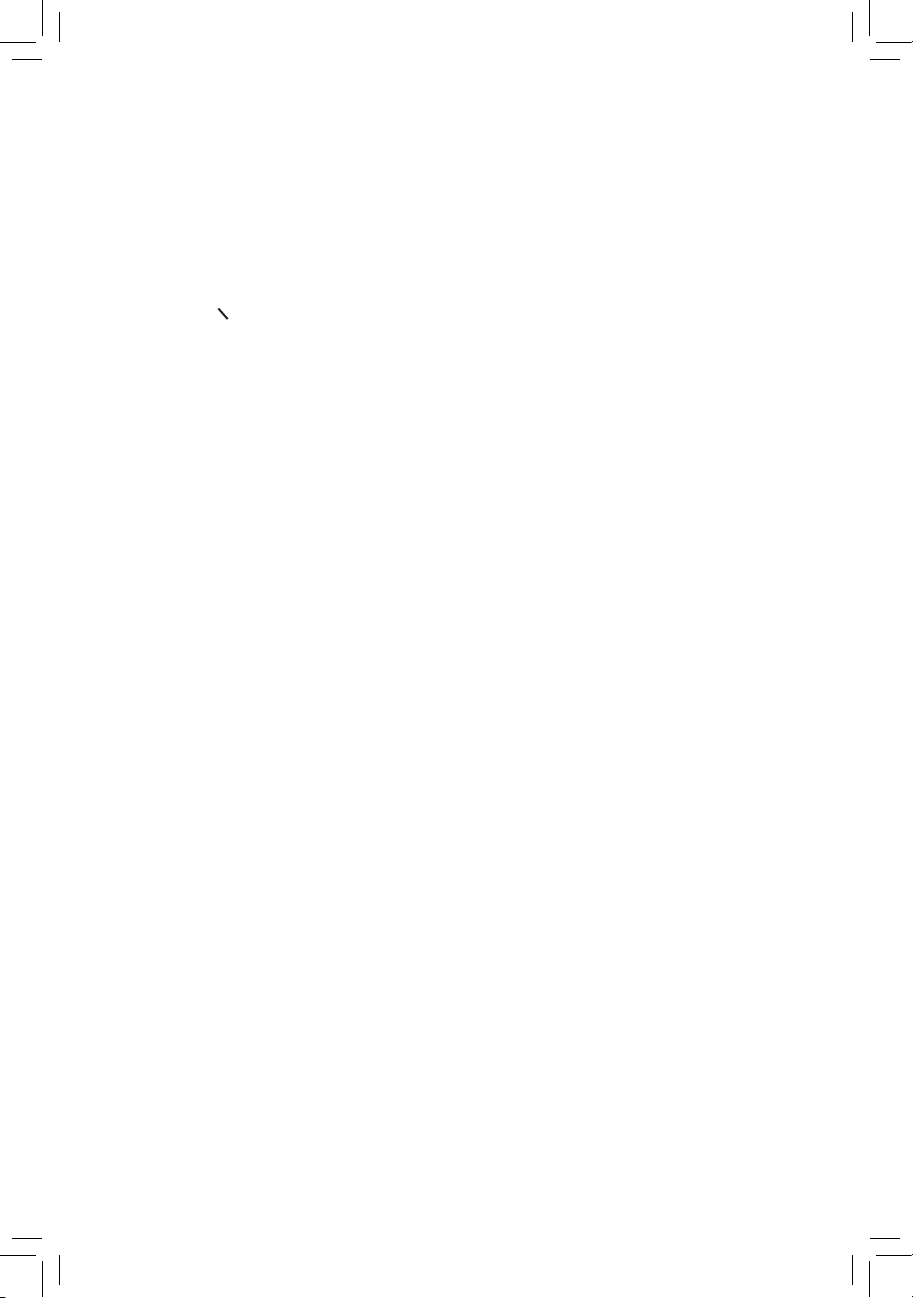
GA-D525TUD
Unterstützt Intel® Dual-core Atom™ D525 Prozessor
GA-D425TUD
Unterstützt Intel® Single-core Atom™ D425 Prozessor
Benutzerhandbuch
Rev. 1302

- 2 -
Inhaltsverzeichnis
Kapitel 1 Hardwareinstallation .......................................................................................3
1-1 Vorsichtsmaßnahmen für die Installation ......................................................... 3
1-2 Technische Daten des Produkts ....................................................................... 4
1-3 Installieren des Arbeitsspeichers ...................................................................... 6
1-4 Rückblendenanschlüsse .................................................................................. 7
1-5 Interne Anschlüsse ........................................................................................... 9
* Weitere Informationen über die Verwendung dieses Produkts entnehmen Sie bitte der ausführlichen
Version der Bedienungsanleitung (Englisch) auf der GIGABYTE-Website.
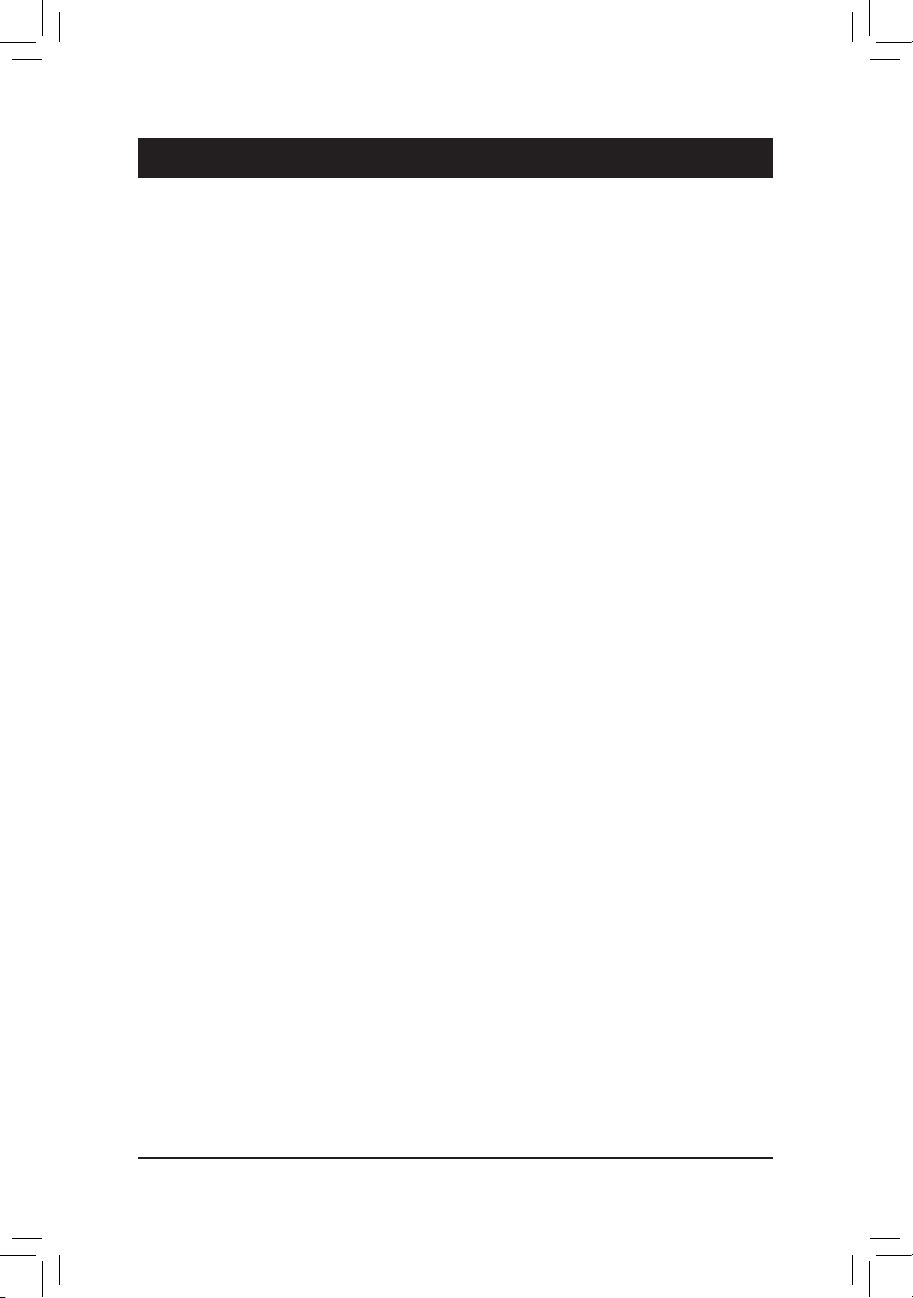
- 3 - Hardwareinstallation
1-1 Vorsichtsmaßnahmen für die Installation
Das Motherboard enthält viele empndliche elektronische Schaltungen und Komponenten, die
durch elektrostatische Entladung (ESD) beschädigt werden können. Bitte lesen Sie sorgfältig
das Benutzerhandbuch durch und befolgen die nachstehenden Anweisungen, bevor Sie die
Installation beginnen:
Entfernen oder beschädigen Sie den Motherboard-S/N (Seriennummer)-Aufkleber •
oder vom Händler angebrachten Garantieaufkleber nicht. Diese Aufkleber sind für die
Garantiegültigkeit erforderlich.
Trennen Sie den Computer immer vom Netz, indem Sie das Netzkabel aus der Steckdose •
herausziehen, bevor Sie das Motherboard oder andere Hardwarekomponenten installieren
oder entfernen.
Wenn Sie Hardwarekomponenten mit den internen Anschlüssen am Motherboard •
verbinden, stellen Sie bitte sicher, dass sie fest und sicher verbunden sind.
Berühren Sie möglichst nicht die Leitungen oder Anschlüsse, wenn Sie das Motherboard •
anfassen.
Es ist ratsam, eine Antistatik-Manschette zu tragen, wenn Sie elektronische Komponenten •
z.B. ein Motherboard, eine CPU oder ein Speichermodul anfassen. Wenn Sie keine
Antistatik-Manschette haben, dann halten Sie bitte Ihre Händen trocken und berühren
zuerst einen Metallgegenstand, um die elektrostatische Ladung zu entladen.
Legen Sie das Motherboard auf eine Antistatik-Unterlage oder belassen es in seiner •
Antistatik-Verpackung, bevor es installiert wird.
Stellen Sie vor dem Entfernen des Stromkabels von dem Motherboard sicher, dass die •
Stromversorgung ausgeschaltet ist.
Stellen Sie vor dem Einschalten sicher, dass die Spannung des Netzteil bereits •
entsprechend Ihrer Netzspannung eingestellt wurde.
Stellen Sie vor dem Verwenden des Produkts sicher, dass alle Kabel und Stromanschlüsse •
Ihrer Hardwarekomponenten verbunden sind.
Um Schäden am Motherboard zu verhindern, dürfen keine Schrauben mit dem Schaltkreis •
oder den Komponenten des Motherboards in Berührung kommen.
Auf dem Motherboard oder im PC-Gehäuse dürfen keine Schrauben oder •
Metallgegenstände liegen.
Der PC darf nicht auf eine unebene Fläche gestellt werden •
.
Der PC darf nicht an einem Ort mit hohen Temperaturen aufgestellt werden. •
Beim Einschalten des PCs während des Zusammenbaus ist mit Schäden an den PC- •
Komponenten und Verletzungen der am PC arbeitenden Person zu rechnen.
Wenn Sie bestimmte Installations- und Aufbauschritte nicht verstehen oder Bedenken •
hinsichtlich der Verwendung des Produkts haben, ziehen Sie einen entsprechend
qualizierten PC-Techniker hinzu.
Kapitel 1 Hardwareinstallation
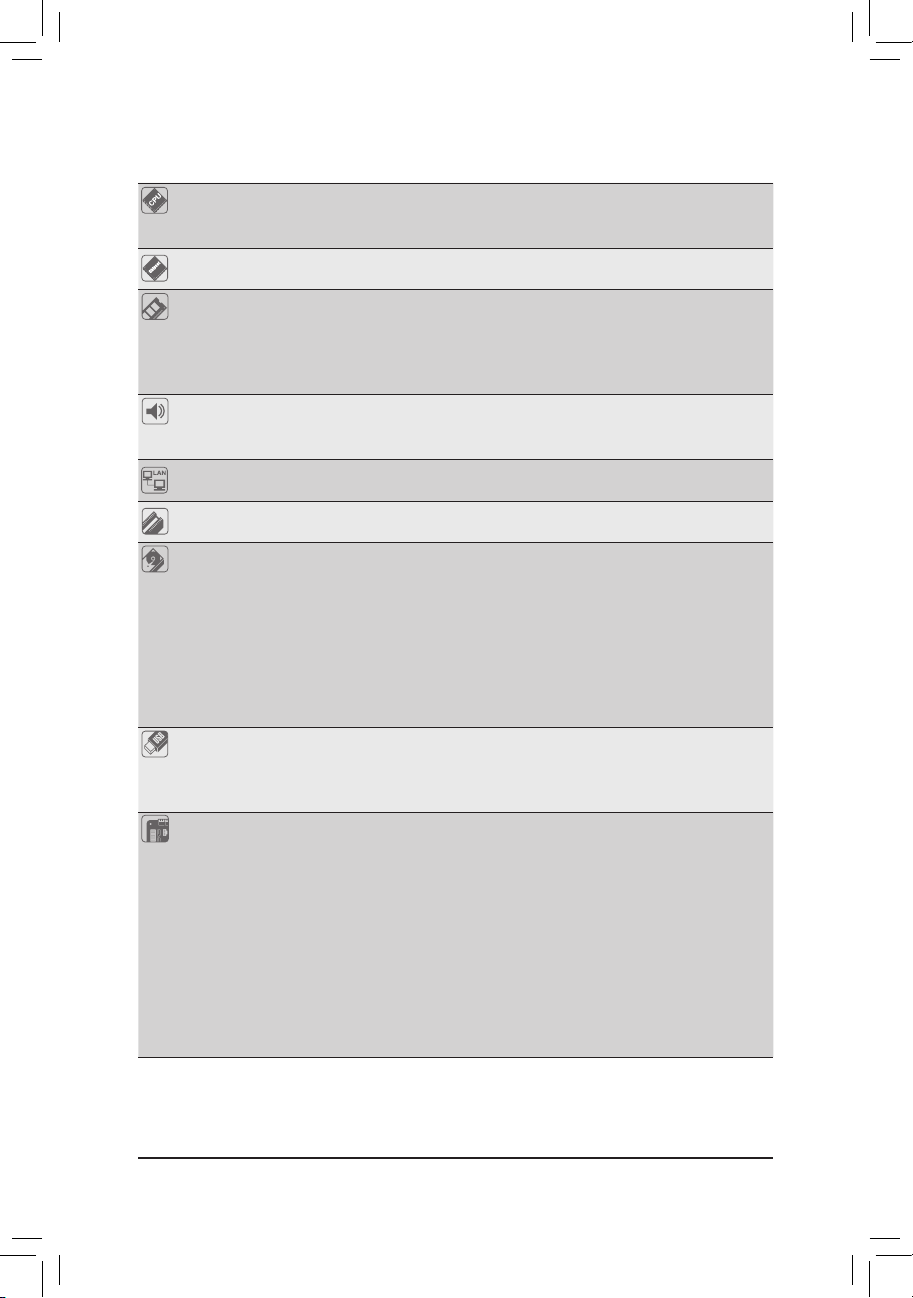
1-2 TechnischeDatendesProdukts
CPU Mit eingebautem Intel® Dual-core Atom™ D525j/ Intel® Single-core
Atom™ D425k Prozessor (1,8 GHz)
(Hinweis 1)
1M L2 cache j/512K L2 cache k
Chipsatz Intel® NM10
Arbeitsspeicher 2 x 1,5V DDR3 DIMM-Sockeln für bis zu 4 GB
Systemarbeitsspeicher
(Hinweis 2)
Unterstützung von DDR3 800 MHz-Speichermodulen
(Die aktuelle Liste der unterstützten Speichermodule ist auf der WebSite von GIGABYTE zu nden.)
Audio Realtek ALC888B Codec
Hochauösendes Audio
2/4/5.1/7.1-Kanal
(Hinweis 3)
LAN 1 x Realtek RTL8111E-Chip (10/100/1000 Mbit)
Erweiterungssteckplätze 1 x PCI-Steckplatz
Speicherschnittstelle Chipsatz:
- 2 x SATA-Anschlüsse mit 3Gb/s (SATA2_0, SATA2_1)
unterstützen bis zu 2 SATA-Geräte mit 3Gb/s
GIGABYTE SATA2 chip:
- 1 x IDE-Anschluss mit der ATA-133/100/66/33-Unterstützung für
bis zu 2 IDE-Geräte
- 2 x SATA-Anschlüsse mit 3Gb/s (GSATA2_0, GSATA2_1)
unterstützen bis zu 2 SATA-Geräte mit 3Gb/s
- Unterstützt SATA RAID 0, RAID 1 und JBOD
USB Chipsatz
- Bis zu 8 USB 2.0/1.1-Anschlüsse (4 an der Rückblende, 4 über
die USB-Halter, die mit den internen USB-Stiftleisten verbunden
werden)
Interne Anschlüsse 1 x 20-Pol. ATX-Netzteilanschluss
1 x 4-Pol. ATX 12V-Stromanschluss
1 x IDE-Anschluss
4 x SATA 3Gb/s Anschlüsse
1 x CPU-Lüftersockel
1 x Systemlüftersockel
1 x Fronttafelsockel
1 x Fronttafel-Audiosockel
2 x USB 2.0/1.1-Sockeln
1 x Seriellanschluss-Sockel
1 x Gehäuseeinbruchssockel
1 x Strom-LED-Sockel
j Nur für GA-D525TUD.
k Nur für GA-D425TUD.
Hardwareinstallation - 4 -

- 5 - Hardwareinstallation
(Hinweis 1) Die CPU/den Chipsatz auf der Hauptplatine sowie die Kühlkörper/ Gebläse nicht selbst
auseinanderbauen, um eine Beschädigung der Bauelemente zu vermeiden.
(Hinweis 2) Aufgrund der Beschränkung des Windows 32-Bit Betriebssystems wird die tatsächlich
angezeigte Arbeitsspeichergröße weniger als 4 GB betragen.
(Hinweis 3) Zur Aktivierung von 7.1-Channel-Audio müssen Sie ein vorderseitiges HD-Audiomodul
verwenden und die Mehrkanal-Audiofunktion mithilfe des Audiotreibers aktivieren.
(Hinweis 4) Die verfügbaren Funktionen im Easytune können je nach dem Motherboardmodell variieren.
Rückblendenanschlüsse 1 x PS/2-Tastaturanschluss
1 x PS/2-Mausanschluss
1 x Parallelanschluss
1 x Serial port
1 x D-Sub-Anschluss
4 x USB 2.0-/1.1-Anschlüsse
1 x RJ-45-Port
3 x Audiobuchsen (Line In/Line Out/Mikrofon)
E/A-Controller
iTE IT8720 chip
Hardwareüberwachung Systemspannungserkennung
CPU-Temperaturerkennung
Geschwindigkeitserkennung für CPU-/Systemlüfter
Geschwindigkeitskontrolle für CPU-Lüfter
BIOS 2 x 4 Mbit ash
Lizenziertes AWARD BIOS
Unterstützung für DualBIOS
™
PnP 1.0a, DMI 2.0, SM BIOS 2.4, ACPI 1.0b
Sonderfunktionen Unterstützt @BIOS
Unterstützt Q-Flash
Unterstützt Xpress BIOS Rescue
Unterstützt Download-Center
Unterstützt Xpress Install
Unterstützt Xpress Recovery2
Unterstützt EasyTune
(Hinweis 4)
Unterstützung für SMART Recovery
Unterstützt Auto Green
Unterstützt ON/OFF Charge
Unterstützt Q-Share
Mitgelieferte Software Norton Internet Security (OEM-Version)
Betriebssystem Unterstützt Microsoft
®
Windows® 7/Vista/XP
Formfaktor Mini-ITX Formfaktor; 17,0 cm x 17,0 cm
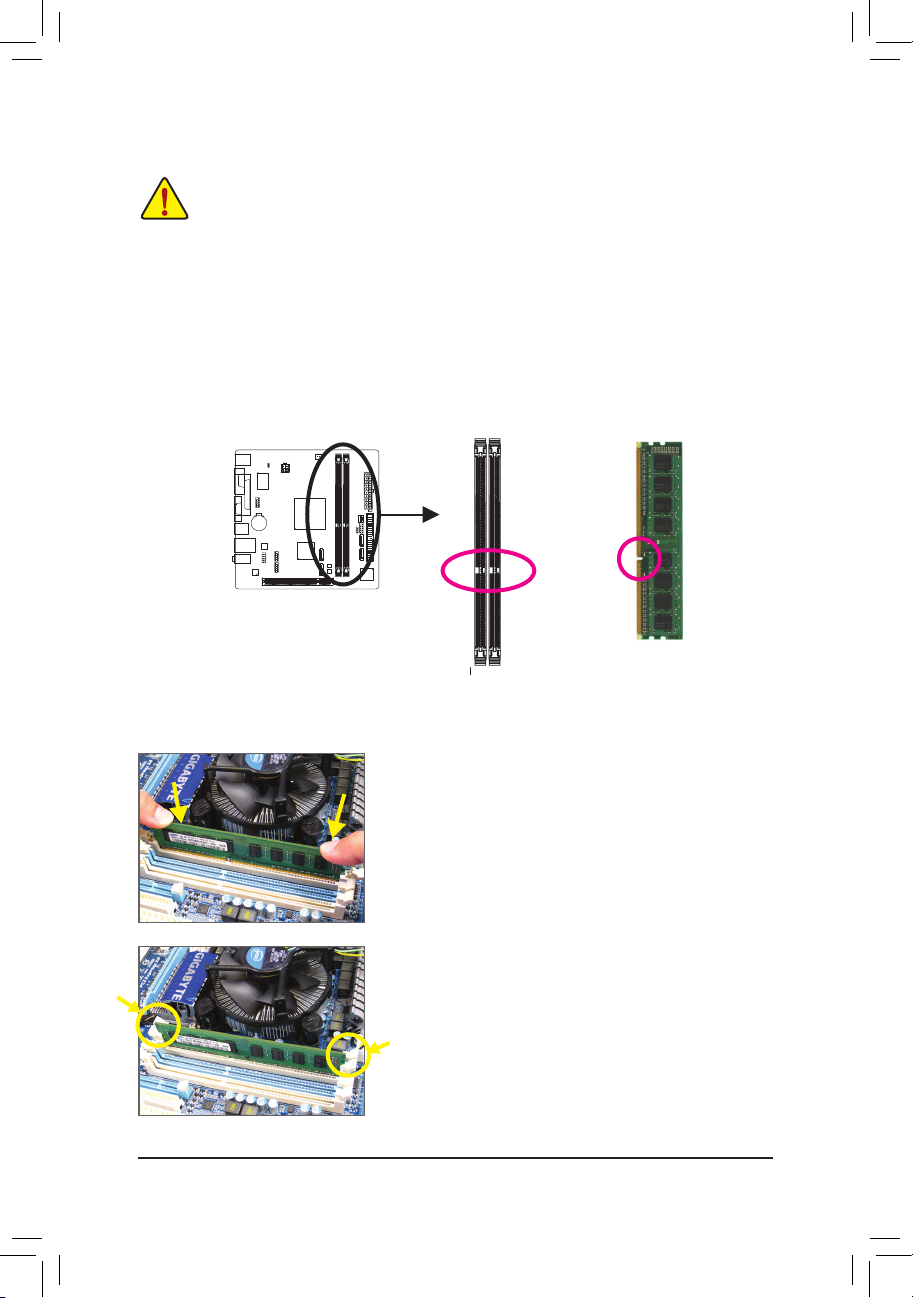
Hardwareinstallation - 6 -
1-3 Installieren des Arbeitsspeichers
Lesen Sie die folgenden Richtlinien, bevor Sie den Arbeitsspeicher installieren:
Stellen Sie sicher, dass das Motherboard Ihr Speichermodul unterstützt. Es ist ratsam •
Arbeitsspeichermodule mit derselben Kapazität, Marke, Geschwindigkeit und Chips zu
verwenden.
(Die aktuelle Liste der unterstützten Speichermodule ist auf der Web-Site von GIGABYTE zu
nden.)
Trennen Sie den Computer immer vom Netz, indem Sie das Netzkabel aus der Steckdose •
herausziehen, bevor Sie das Speichermodul installieren. So vermeiden Sie einen
Hardwareschaden.
Speichermodule haben ein narrensicheres Design. Ein Arbeitsspeichermodul kann nur in eine •
Richtung eingesteckt werden. Wenn es schwer ist das Modul einzustecken, dann ändern Sie
bitte die Richtung.
DDR3 und DDR2 DIMMs sind nicht kompatibel mit DDR DIMMs. In dieses Motherboard dürfen •
nur DDR3 DIMMs eingebaut werden.
Kerbe
DDR3 DIMM
Ein DDR3 Arbeitsspeichermodul hat eine Kerbe, so dass es nur in eine Richtung einpassen kann. Folgen
Sie den nachstehenden Schritten, um Ihre Arbeitsspeichermodule richtig in die Arbeitsspeichersockeln
einzubauen.
Schritt 1:
Achten Sie auf die Ausrichtung des Speichermoduls. Drücken
Sie die Haltebügel an beiden Enden des Speichersockel nach
außen. Stecken Sie das Speichermodul in den Sockel ein. Legen
Sie wie links abgebildet Ihre Finger auf die obere Kante des
Speichermoduls und drücken das Modul nach unten, damit es
senkrecht in den Speichersockel geht.
Schritt 2:
Die Haltebügel an beiden Enden des Sockel rasten ein, wenn das
Speichermodul richtig eingesteckt wird.
